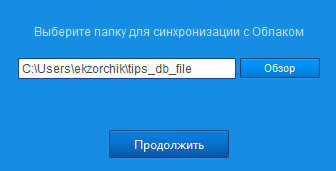Данная заметка есть продолжение уже рассмотренной, где я поделился с читателями моего блога одним из скриптов, с помощью которого я произвожу бекап своих наработок на Yandex диск. Yandex предоставляет — облачный диск привязанный к аккаунту размером 10 Gb, данного объема как я указывал мне хватает, пока во всяком случаем. Но как известно, выделяемого места много не бывает. Поэтому сейчас я все тоже самое из предыдущей заметки адаптирую к Mail диску, размер предоставляемого персонального хранилища ограничивается уже 1Tb. Согласитесь с таким объемом уже можно довольно длительное время не знать бед и печали. И еще дабы под падать под какие либо непонятные лицензионные требования по поводу размещения информации на хранилище следует хранимую информацию шифровать — это очень важно, да и на душе будет чуточку спокойнее зная, что кроме Вас никто не сможет декодировать хранимую информацию.
Небольшая информация по работе:
Размер файла не должен превышать 2 Гб.
Чтобы загрузить файлы большего размера, используйте приложение Облако Mail.Ru.
Максимальный объем файла для загрузки из приложения — 32 Гб.
В качестве рабочей станции на работе я использую Windows 7 поэтому нижеследующие действия ориентированны на данную систему(с отключенным UAC). Далее проверим, что корректно отрабатывает мапирование диска через webdav:
Win + R → cmd.exe
C:\Users\ekzorchik>net use L: https://cloud.mail.ru/ /user:<user> <password>
Системная ошибка 1244.
Запрошенная операция не была выполнена, так как пользователь не зарегистрирован.
Либо по другому:
C:\Users\ekzorchik>net use L: "\\cloud.mail.ru@SSL\webdav" /user:<user> <password>
Системная ошибка 1244.
Запрошенная операция не была выполнена, так как пользователь не зарегистрирован.
В ходе чтения справочной информации, а может ли облако mail.ru работать через webdav все оказалось, что нет, что данная функция еще тестируется, поэтому установливаю в систему специализированный клиент заточенный на работу с облачным диском. Скачиваю его (https://desktopcloud.cdnmail.ru/windows/Mail.Ru_Cloud.exe)
Устанавливаю, каталог установки оставляю по дефолту:
C:\Users\ekzorchik\AppData\Local\Mail.Ru\Cloud
Авторизовываюсь (нужен зарегистрированный аккаунт на Mail.ru),после соглашаюсь с условиями лицензионного соглашения, дальше указываю папку для сихронизации с Облаком, в моем случае это: C:\Users\ekzorchik\tips_db_file и нажимаю «Продолжить».
Теперь просто составляю скрипт с содержанием: – назову его – tips_backup_mail_ru_v1.bat
@echo off
if exist "C:\Program Files\7-Zip\7z.exe" goto n:
:n
if exist "C:\Users\ekzorchik\Documents\tips_firma\file.txt" goto zip:
:zip
cd /d "C:\Program Files\7-Zip\"
7z a -t7z -p<password> -mhe C:\Users\ekzorchik\tips_db_file\%date
%_mail_disk_v1.7z C:\Users\ekzorchik\Documents\tips_firma\
Чтобы его запустить, щелкаю по нему два раза левой кнопкой мышью или выделяю его и нажимаю клавишу Enter.
Кратко поясню назначении каталогов в скрипте:
tips_db_file – Это каталог который синхронизируется с облаком
tips_firma – Это каталог с наработками на рабочем месте, теми файлами которые были собственоручно расписаны в ходе работы за день, файлы доступ к которым желательно ограничить для посторонних.
Таким образом я сохраняю результаты своей работы в различных компаниях в которых мне довелось работать (а их уже 10). Потому как, это моя интеллектуальная собственность, мои наработки которые я самостоятельно разобрал, упорядочил, сделал статистику, объединил и разобрал поставленные себе задачи. В большинстве организаций передача опыта в виде материалов отсутствует, но когда узнают что ты создаешь, то сразу же начинаю просить, а скинь мне свои наработки, но этого ни в коем случае делать нельзя, это твой опыт. Вам же никто ничего подобно ни дает, а ограничиваются фразами – “там все просто”. А на самом деле оказывается, что человек даже с этим не работал или с такими задачами не сталкивался.
Скрипт успешно отрабатывает. На этом я хочу пока остановиться, цель заметки достигнута, рассмотрены необходимые шаги. Конечно же скрипт получился слишком простым и ручным, запускать то его надо вручную, но кому надо можно и автоматизировать его запуск с помощью «Планировщика». См. Мой блог, я уже рассматривал как создавать задания и запускать их. А пока все, до встречи с уважением, автор блога «Реальные заметки Ubuntu / Windows» — ekzorchik.